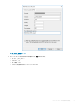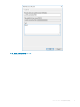Install Guide
高度なアプリケーションポリシーの作成とシンクライアン
トへの導入
Thin Client に高度なアプリケーションポリシーを導入するには、次の手順を実行します。
1 導入するアプリケーションおよびプリ / ポストインストールスクリプト(必要な場合)を、ローカルリポジトリまたは Wyse Management Suite リポジト
リの thinClientApps フォルダにある Thin Client にコピーします。
2 アプリとデータ > AppInventory の順に移動し、Thin Client を選択して、アプリケーションが登録されているかどうかを確認します。
3 アプリポリシー の下で Thin Client をクリックします。
4 詳細なポリシーの追加 をクリックします。
5 新しいレプリケーションポリシーを作成するには、次の手順を実行します。
a ポリシー名、グループ、タスク、および デバイスタイプ を入力します。
b アプリの追加 をクリックし、TC アプリ の下で 1 つ、または複数のアプリケーションを選択します。各アプリケーションについて、プリインストー
ル、ポストインストール、および パラメータのインストール の下で、プレ / ポストインストールスクリプトを選択できます。アプリケーションが正
常にインストールされた後にシステムを再起動したい場合は、
再起動 を選択します。
c このポリシーをすべてのサブグループに適用するには、すべてのサブグループを含める を選択します。
d 特定のオペレーティングシステムまたはプラットフォームにこのポリシーを展開する場合は、OS サブタイプフィルタ または プラットフォームフィル
タ を選択します。
e タイムアウト では、クライアントにメッセージが表示され、インストール開始前に作業を保存する時間を提供します。メッセージダイアログをクライ
アントに表示する時間(分)を指定します。
f このポリシーを、Wyse Management Suite に登録されていて、選択されたグループに属しているか、または選択されたグループに移動された
デバイスに自動的に適用する場合は、[ポリシーを自動的に適用]ドロップダウン リストから[新規デバイスにポリシーを適用]を選択しま
す。
メモ: チェックイン時にポリシーをデバイスに適用 を選択した場合、ポリシーは、Wyse Management Suite server への
チェックイン時に自動的にデバイスに適用されます。
g 定義した値の時間が経過した後にインストール プロセスを停止するには、[アプリケーションのインストール タイムアウト]フィールドに時間
(分)を指定します。
6 ポリシー実行の遅延を許可するには、ポリシー実行の遅延を許可 チェックボックスを選択します。このオプションが選択されている場合、以下のドロ
ップダウンメニューが有効になります。
• 遅延あたりの最大時間 ドロップダウンメニューから、ポリシーの実行を遅らせることができる最大時間(1 ~ 24 時間)を選択します。
• 最大遅延 ドロップダウンメニューから、ポリシーの実行を遅らせることができる回数(1 ~ 3)を選択します。
7 最初に失敗したときにアプリケーションポリシーをキャンセルするには、アプリの依存関係を有効にする を選択します。このオプションが選択されてい
ない場合、アプリケーションの失敗がポリシーの実行に影響します。
8 新しいポリシーを作成するには、保存 をクリックします。メッセージが表示され、管理者はグループに基づいてデバイスでこのポリシーをスケジュールで
きるようになります。デバイスにアプリケーションポリシーをすぐに、または
アプリポリシージョブ ページでスケジュールされた日付と時刻にスケジュール
するには、はい を選択します。
アプリ / イメージポリシージョブは、次のタイミングで実行できます。
a 即時 - サーバは即時ジョブを実行します。
b デバイスのタイムゾーン - サーバは各デバイスのタイムゾーンに 1 つのジョブを作成し、デバイスのタイムゾーンの選択した日付 / 時刻にジョブ
をスケジュールします。
c 選択したタイムゾーン -サーバは、指定されたタイムゾーンの日付および時刻に実行するように 1 つのジョブを作成します。
G
62
高度なアプリケーションポリシーの作成とシンクライアントへの導入